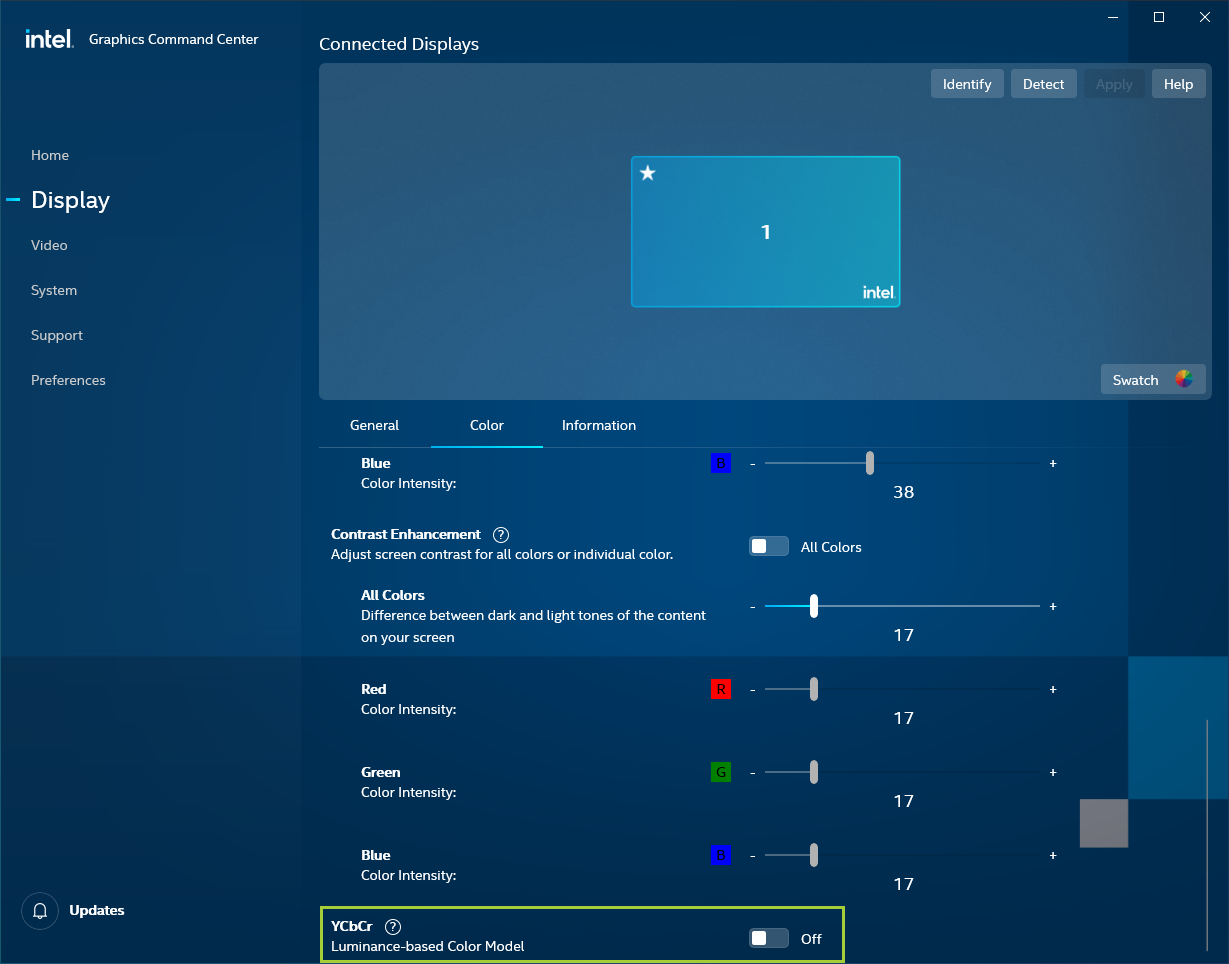Cách cấu hình YCbCr trong Intel® Graphics Command Center
Loại nội dung: Thông tin sản phẩm & Tài liệu | ID bài viết: 000057255 | Lần duyệt cuối: 12/02/2025
Để bật chế độ YCbCr thay vì đầu ra màu RGB mặc định bằng cách sử dụng Intel® Graphics Command Center (GCC):
| Ghi | Điều khiển chỉ được hiển thị trong Intel® Graphics Command Center khi màn hình HDMI có hỗ trợ. Nhà sản xuất thiết bị gốc (OEM) có thể sửa đổi cài đặt YCbCr mặc định. |